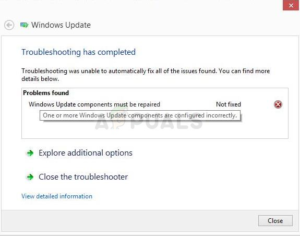Содержание:
- Перезапустите приложение
- Удалить обновление Windows
- Переустановите приложение
- Установите последнюю версию
- Выполните чистую установку драйверов GPU
- Скрытие ошибки
- Переустановите Windows
Это одна из ошибок, которые появляются уже долгое время. Люди пытались избавиться от нее, но ничего не помогало. Эта ошибка означает, что один из ваших аппаратных компонентов, таких как CPU, GPU, RAM и т.д. не может быть подключен к MSI Afterburner.

Это может быть немного разочаровывающим, поскольку люди пытаются отслеживать производительность своего оборудования, а оно не отображается в MSI Afterburner. Причин этого может быть несколько, и их можно устранить, выполнив некоторые незначительные настройки вашего ПК.
К счастью для нас, разработчики недавно исправили эту ошибку, и люди избавились от нее. Если вы все еще получаете эту ошибку на вашем ПК, это может быть проблема с программным обеспечением, так как она была исправлена для большинства людей после того, как компания объявила, что они исправили эту ошибку.
Перезапустите приложение
Это один из самых простых и эффективных способов избавиться от ошибки. Перезапуск приложения может сбросить последовательность проверки приложения, что приведет к устранению проблемы. Если вы недавно установили новое оборудование, перезапуск приложения приведет к его переустановке.
Убедитесь, что вы перезапустили приложение из диспетчера задач. Если вы просто закроете приложение в правом верхнем углу, это просто свернет приложение.

Удалить обновление Windows
Windows может быть полезной для многих людей. Обычно они исправляют ошибки, улучшают производительность, добавляют новые функции. Но это также может испортить некоторые приложения, например MSI Afterburner. Люди сообщали, что эта ошибка возникает после выполнения обновления Windows.
К счастью, windows позволяет нам удалить последние обновления или изменения, которые вы сделали. Это отменяет все изменения, которые вы сделали, все обновления windows. Для получения более подробной информации, вы можете нажмите здесь и отменить свои изменения
Переустановите приложение
Иногда во время установки приложения требуется полностью загрузить некоторые файлы. Это случается редко, так как это не основная причина возникновения данной проблемы. Просто переустановите приложение заново из загруженной программы, а затем проверьте, возникает ли ошибка.
Установите последнюю версию
Старое приложение MSI Afterburner’ имело эту ошибку. Почти все, кто скачал эту версию, получили эту проблему. К счастью для нас, разработчики нашли решение и исправили эту ошибку. Они выпустили новую версию, которая не содержит ошибок и лучше, чем предыдущая.
Он имеет новую графику, пользовательский интерфейс и многое другое. Вы можете скачать последнюю версию щелкните здесь
Если у вас уже загружен MSI Afterburner, то процесс может оказаться сложным. Следуйте этим шагам, если вы уже загрузили его
- Нажмите на ссылку, указанную выше
- загрузить установку

Скачать установку - установите приложение в ту же папку, куда была установлена старая версия

Установите на то же место Теперь вы можете запустить MSI Afterburner, и это должно решить проблему
Выполните чистую установку драйверов GPU
Люди обычно устанавливают драйверы GPU обычными методами. Обычно у них есть отдельная опция под названием «Чистая установка». Это может помочь, если проблема возникает из-за графических драйверов. Во время установки драйверов просто нажмите на поле чистой установки, и это приведет к чистой установке драйверов GPU

Скрытие ошибки
Если ни один из вышеперечисленных методов не работает, вы можете попробовать этот альтернативный метод. Люди пытались исправить этот способ, используя несколько методов, но все они неоднократно натыкались на препятствие. Затем эти люди придумали решение, как скрыть ошибку. Этот метод скрывает ошибку, и она не появляется каждый раз, когда вы запускаете приложение
Это не исправление. Это обходной путь, если вы не можете устранить ошибку.
- Откройте File Explorer
- На resgestry вставьте это место “C:\Program Files (x86)\RivaTuner Statistics Server” (если у вас установлен MSI Afterburner). Нажмите ввод

Проводник файлов - Затем нажмите на Шаблоны профилей

Открыть шаблоны профилей - Теперь найдите папку с именем config, щелкните на нем правой кнопкой мыши и откройте с помощью Note Pad

- Теперь убедитесь, что MSI Afterburner полностью закрыт из диспетчера задач, как мы говорили вам выше.
- Отсюда найдите Silent и измените значение с 0 на 1

Изменить значение - Теперь нажмите ctrl + S, чтобы сохранить файл
Теперь вы можете снова открыть MSI Afterburner, и ошибка не появится. Имейте в виду, что это не устранит проблему. Это просто скроет ошибку и она больше никогда не появится.
Переустановите Windows
Это один из последних методов, так как он может устранить все проблемы, которые могут возникнуть на вашем компьютере. Переустановка windows может переустановить все файлы, в результате чего проблемы будут устранены.
Это одна из самых простых задач. Но если вам нужно больше деталей и как установить его, вы можете нажмите здесь